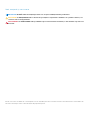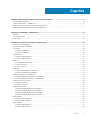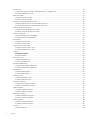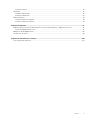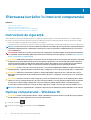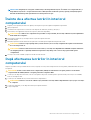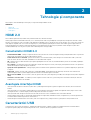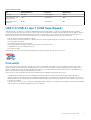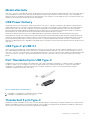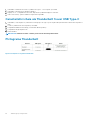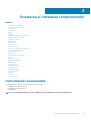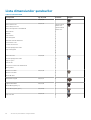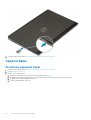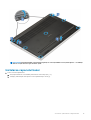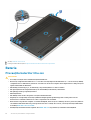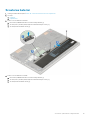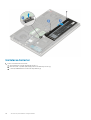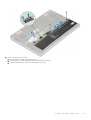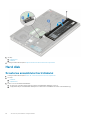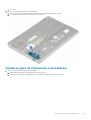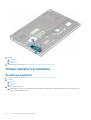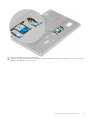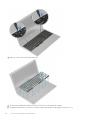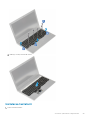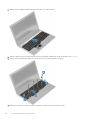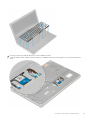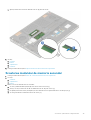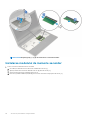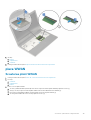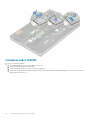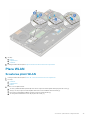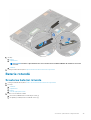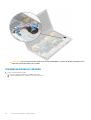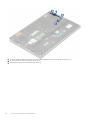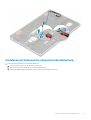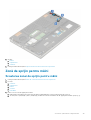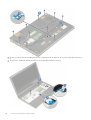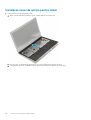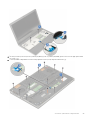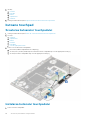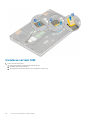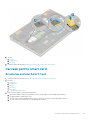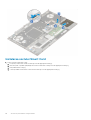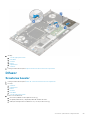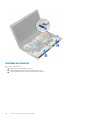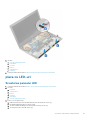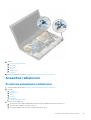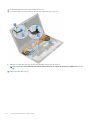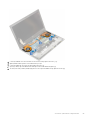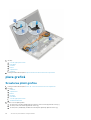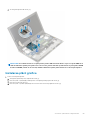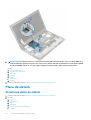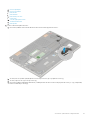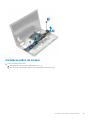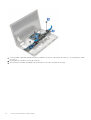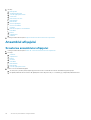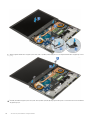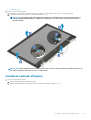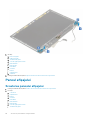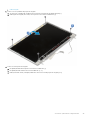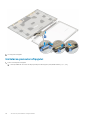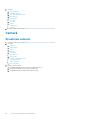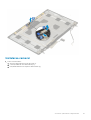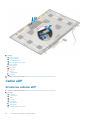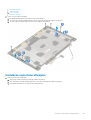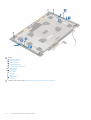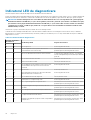Dell Precision 7530
Manual de service
Reglementare de Model: P74F
Reglementare de Tip: P74F001
May 2020
Rev. A01

Notă, atenționări și avertismente
NOTIFICARE: O NOTĂ indică informații importante care vă ajută să utilizați mai bine produsul dvs.
AVERTIZARE: O ATENȚIONARE indică o deteriorare potențială a componentelor hardware sau o pierdere de date și vă
comunică cum să evitați problema.
AVERTISMENT: Un AVERTISMENT indică posibilitatea provocării unei daune a bunurilor, a unei vătămări corporale sau a
decesului.
© 2018-2020 Dell Inc. sau filialele sale. Toate drepturile rezervate. Dell, EMC și alte mărci comerciale sunt mărci comerciale ale Dell Inc. sau ale filialelor sale.
Alte mărci comerciale pot fi mărci comerciale deținute de proprietarii respectivi.

Capitolul 1: Efectuarea lucrărilor în interiorul computerului.................................................................6
Instrucțiuni de siguranță........................................................................................................................................................6
Oprirea computerului - Windows 10....................................................................................................................................6
Înainte de a efectua lucrări în interiorul computerului........................................................................................................7
După efectuarea lucrărilor în interiorul computerului.........................................................................................................7
Capitolul 2: Tehnologie și componente..............................................................................................8
HDMI 2.0.................................................................................................................................................................................8
Caracteristici USB................................................................................................................................................................. 8
USB Type-C..........................................................................................................................................................................10
Capitolul 3: Scoaterea şi instalarea componentelor........................................................................... 13
Instrumente recomandate...................................................................................................................................................13
Lista dimensiunilor șuruburilor.............................................................................................................................................14
Cartelă SD.............................................................................................................................................................................15
Scoaterea cardului SD................................................................................................................................................... 15
Instalarea cardului SD.....................................................................................................................................................15
Capacul bazei........................................................................................................................................................................16
Scoaterea capacului bazei.............................................................................................................................................16
Instalarea capacului bazei.............................................................................................................................................. 17
Baterie....................................................................................................................................................................................18
Precauțiile bateriilor litiu-ion.......................................................................................................................................... 18
Scoaterea bateriei.......................................................................................................................................................... 19
Instalarea bateriei...........................................................................................................................................................20
Hard disk...............................................................................................................................................................................22
Scoaterea ansamblului hard diskului............................................................................................................................22
Instalarea ansamblului hard diskului............................................................................................................................. 23
Placă de interpunere a hard diskului..................................................................................................................................24
Scoaterea plăcii de interpunere a hard diskului..........................................................................................................24
Instalarea plăcii de interpunere a hard diskului...........................................................................................................25
Grilajul tastaturii şi tastatura...............................................................................................................................................26
Scoaterea tastaturii.......................................................................................................................................................26
Instalarea tastaturii........................................................................................................................................................ 29
modulele de memorie.......................................................................................................................................................... 32
Scoaterea modulului de memorie principal................................................................................................................. 32
Instalarea modulului de memorie principal.................................................................................................................. 32
Scoaterea modulului de memorie secundar................................................................................................................33
Instalarea modulului de memorie secundar.................................................................................................................34
placa WWAN........................................................................................................................................................................35
Scoaterea plăcii WWAN................................................................................................................................................35
Instalarea plăcii WWAN.................................................................................................................................................36
Placa WLAN......................................................................................................................................................................... 37
Scoaterea plăcii WLAN..................................................................................................................................................37
Instalarea plăcii WLAN...................................................................................................................................................38
Cuprins
Cuprins 3

Unitate SSD..........................................................................................................................................................................39
Scoaterea unității pe bază de semiconductori M.2 - modulul SSD......................................................................... 39
Instalarea modulului SSD M.2....................................................................................................................................... 41
Baterie rotundă.................................................................................................................................................................... 43
Scoaterea bateriei rotunde...........................................................................................................................................43
Instalarea bateriei rotunde............................................................................................................................................ 44
Port pentru conectorul de alimentare...............................................................................................................................45
Scoaterea portului pentru conectorul de alimentare.................................................................................................45
Instalarea portului pentru conectorul de alimentare..................................................................................................47
Zonă de sprijin pentru mâini............................................................................................................................................... 49
Scoaterea zonei de sprijin pentru mâini...................................................................................................................... 49
Instalarea zonei de sprijin pentru mâini....................................................................................................................... 52
butoane touchpad............................................................................................................................................................... 54
Scoaterea butoanelor touchpadului............................................................................................................................ 54
Instalarea butonului touchpadului................................................................................................................................ 54
cartelă SIM...........................................................................................................................................................................55
Scoaterea cartelei SIM..................................................................................................................................................55
Instalarea cartelei SIM...................................................................................................................................................56
Carcasă pentru smart card.................................................................................................................................................57
Scoaterea soclului Smart Card.....................................................................................................................................57
Instalarea soclului Smart Card......................................................................................................................................58
Difuzor.................................................................................................................................................................................. 59
Scoaterea boxelor ..................................................................................................................................................... 59
Instalarea boxelor...........................................................................................................................................................60
placa cu LED-uri................................................................................................................................................................... 61
Scoaterea panoului LED.................................................................................................................................................61
Instalarea panoului LED.................................................................................................................................................62
Ansamblul radiatorului......................................................................................................................................................... 63
Scoaterea ansamblului radiatorului.............................................................................................................................. 63
Instalarea ansamblului radiatorului............................................................................................................................... 66
placa grafică.........................................................................................................................................................................68
Scoaterea plăcii grafice.................................................................................................................................................68
Instalarea plăcii grafice..................................................................................................................................................69
Placa de sistem.................................................................................................................................................................... 70
Scoaterea plăcii de sistem............................................................................................................................................ 70
Instalarea plăcii de sistem..............................................................................................................................................73
Ansamblul afişajului..............................................................................................................................................................76
Scoaterea ansamblului afișajului...................................................................................................................................76
Instalarea ansamblului afișajului.................................................................................................................................... 79
Cadrul afişajului.................................................................................................................................................................... 82
Scoaterea cadrului afișajului......................................................................................................................................... 82
Instalarea cadrului afișajului...........................................................................................................................................83
Balamalele afişajului............................................................................................................................................................. 84
Scoaterea balamalei afișajului.......................................................................................................................................84
Instalarea balamalei afișajului........................................................................................................................................85
Panoul afişajului....................................................................................................................................................................86
Scoaterea panoului afişajului........................................................................................................................................ 86
Instalarea panoului afișajului..........................................................................................................................................88
Cameră................................................................................................................................................................................. 90
Scoaterea camerei.........................................................................................................................................................90
4
Cuprins

Instalarea camerei...........................................................................................................................................................91
Cablul eDP............................................................................................................................................................................92
Scoaterea cablului eDP................................................................................................................................................. 92
Instalarea cablului eDP.................................................................................................................................................. 93
Suportul afişajului.................................................................................................................................................................94
Scoaterea suportului afișajului......................................................................................................................................94
Instalarea suportului afișajului.......................................................................................................................................95
Capitolul 4: Depanare.................................................................................................................... 97
Diagnosticarea prin evaluarea îmbunătăţită a sistemului la preîncărcare – diagnosticare ePSA...............................97
Executarea diagnosticării ePSA................................................................................................................................... 97
Indicatorul LED de diagnosticare.......................................................................................................................................98
LED de stare a bateriei........................................................................................................................................................99
Capitolul 5: Solicitarea de asistenţă...............................................................................................100
Cum se poate contacta Dell............................................................................................................................................. 100
Cuprins 5

Efectuarea lucrărilor în interiorul computerului
Subiecte:
• Instrucțiuni de siguranță
• Oprirea computerului - Windows 10
• Înainte de a efectua lucrări în interiorul computerului
• După efectuarea lucrărilor în interiorul computerului
Instrucțiuni de siguranță
Utilizați următoarele instrucțiuni de siguranță pentru a vă proteja computerul împotriva eventualelor deteriorări și a vă asigura siguranța
personală. Doar dacă nu există alte specificații, fiecare procedură inclusă în acest document presupune existența următoarelor condiții:
• Ați citit informațiile privind siguranța livrate împreună cu computerul.
• O componentă poate fi înlocuită sau, dacă este achiziționată separat, instalată prin efectuarea procedurii de scoatere în ordine inversă.
NOTIFICARE: Deconectaţi toate sursele de alimentare înainte de a deschide capacul sau panourile computerului. După ce
terminați lucrările în interiorul computerului, remontați toate capacele, panourile și șuruburile înainte de conectarea la
sursa de alimentare.
AVERTISMENT: Înainte de a efectua lucrări în interiorul computerului, citiți instrucțiunile de siguranță livrate împreună
cu computerul. Pentru informații suplimentare privind cele mai bune practici de siguranță, consultați Pagina de pornire
pentru conformitatea cu reglementările.
AVERTIZARE: Multe dintre reparații pot fi efectuate doar de un tehnician de service autorizat. Efectuați doar activitățile
de depanare și reparații simple specificate în documentația produsului dvs. sau conform indicațiilor primite din partea
echipei de asistență online sau prin telefon. Deteriorările cauzate de lucrările de service neautorizate de către Dell nu
sunt acoperite de garanția dvs. Citiți și respectați instrucțiunile de siguranță incluse în pachetul produsului.
AVERTIZARE: Pentru a evita descărcarea electrostatică, conectați-vă la împământare utilizând o brățară antistatică sau
atingând periodic o suprafață metalică nevopsită în timp ce atingeți un conector de pe partea din spate a computerului.
AVERTIZARE: Manevrați componentele și plăcile cu atenție. Nu atingeți componentele sau contactele de pe o placă.
Apucați placa de margini sau de suportul de montare metalic. Apucați o componentă, cum ar fi un procesor, de margini,
nu de pini.
AVERTIZARE: Când deconectați un cablu, trageți de conector sau de lamela de tragere, nu de cablul propriu-zis. Unele
cabluri au conectori cu lamele de blocare; dacă deconectați un cablu de acest tip, apăsați pe lamelele de blocare înainte
de a deconecta cablul. În timp ce îndepărtați conectorii, mențineți-i aliniați uniform pentru a evita îndoirea pinilor
acestora. De asemenea, înainte de a conecta un cablu, asigurați-vă că ambii conectori sunt orientați și aliniați corect.
NOTIFICARE: Culoarea computerului dvs. și anumite componente pot fi diferite față de ilustrațiile din acest document.
Oprirea computerului - Windows 10
AVERTIZARE
: Pentru a evita pierderea datelor, salvaţi şi închideţi toate fişierele deschise şi ieşiţi din toate programele
deschise înainte să opriţi computerul sau să scoateţi capacul lateral.
1. Faceţi clic sau atingeţi .
2. Faceţi clic sau atingeţi
, apoi faceţi clic sau atingeţi Închidere.
1
6 Efectuarea lucrărilor în interiorul computerului

NOTIFICARE: Asiguraţi-vă că aţi oprit calculatorul şi toate dispozitivele ataşate. În cazul în care computerul dvs. şi
dispozitivele ataşate nu s-au oprit automat atunci când aţi închis sistemul de operare, apăsaţi şi menţineţi apăsat
butonul de alimentare pentru aproximativ 6 secunde pentru a le opri.
Înainte de a efectua lucrări în interiorul
computerului
1. Asiguraţi-vă că suprafaţa de lucru este plană şi curată pentru a preveni zgârierea capacului computerului.
2. Opriţi computerul.
3. În cazul în care computerul este conectat la un dispozitiv de andocare (andocat), detaşaţi-l.
4. Deconectaţi toate cablurile de reţea de la computer (dacă sunt disponibile).
AVERTIZARE: În cazul în care computerul este prevăzut cu un port RJ45, deconectaţi cablul de reţea decuplând mai
întâi cablul de la computer.
5. Deconectaţi computerul şi toate dispozitivele ataşate de la prizele electrice.
6. Deschideţi afişajul.
7. Menţineţi apăsat butonul de alimentare timp de câteva secunde pentru împământarea plăcii de sistem.
AVERTIZARE: Pentru a vă proteja împotriva şocurilor electrice, deconectaţi computerul de la priza electrică înainte
de a efectua pasul nr. 8.
AVERTIZARE: Pentru a evita descărcarea electrostatică, conectaţi-vă la împământare utilizând o brăţară antistatică
sau atingând periodic o suprafaţă metalică nevopsită în acelaşi timp cu un conector de pe partea din spate a
computerului.
8. Scoateţi toate smart cardurile şi ExpressCard din sloturile aferente.
După efectuarea lucrărilor în interiorul
computerului
După ce aţi finalizat toate procedurile de remontare, asiguraţi-vă că aţi conectat dispozitivele externe, plăcile şi cablurile înainte de a porni
computerul.
AVERTIZARE
: Pentru a evita deteriorarea computerului, utilizaţi exclusiv baterii concepute pentru acest model de
computer Dell. Nu utilizaţi baterii concepute pentru alte computere Dell.
1. Conectaţi toate dispozitivele externe, cum ar fi un replicator de porturi sau baza pentru suporturi media şi remontaţi toate cardurile,
cum ar fi un ExpressCard.
2. Conectaţi toate cablurile de reţea sau de telefonie la computerul dvs.
AVERTIZARE
: Pentru a conecta un cablu de reţea, mai întâi conectaţi cablul la dispozitivul de reţea şi apoi conectaţi-l
la computer.
3. Conectaţi computerul şi toate dispozitivele ataşate la prizele electrice.
4. Porniţi computerul.
Efectuarea lucrărilor în interiorul computerului
7

Tehnologie și componente
Acest capitol oferă detalii despre tehnologia și componentele disponibile în sistem.
Subiecte:
• HDMI 2.0
• Caracteristici USB
• USB Type-C
HDMI 2.0
Acest subiect explică interfaţa HDMI 2.0 şi caracteristicile sale, alături de avantaje.
HDMI (High-Definition Multimedia Interface) este o interfaţă audio/video integral digitală, necomprimată, acceptată în domeniu. HDMI
creează o interfaţă între orice sursă audio/video digitală compatibilă, cum ar fi un player DVD sau un receptor A/V şi un monitor audio sau
video digital compatibil, cum ar fi un televizor digital (DTV). Există aplicaţii speciale pentru televizoarele HDMI şi pentru playerele DVD.
Avantajul principal este reducerea numărului de cabluri şi prevederile legate de protecţia conţinutului. HDMI acceptă conţinut video
standard, îmbunătăţit sau HD, plus conţinut audio multicanal printr-un singur cablu.
Caracteristici HDMI 2.0
• Canal Ethernet HDMI - adaugă o capacitate de lucru în reţea de mare viteză unei legături HDMI, permiţând utilizatorilor să profite de
dispozitivele cu capacitate IP fără un cablu Ethernet separat
• Canal de întoarcere a sunetului - permite unui televizor cu conexiune HDMI şi tuner încorporat să trimită date audio „în amonte”
către un sistem de sunet surround, eliminând nevoia unui cablu audio separat
• 3D - defineşte protocoalele de intrare/ieşire pentru principalele formate video 3D, lăsând cale liberă jocurilor 3D veritabile şi aplicaţiilor
home theater 3D
• Tip conţinut - semnalizare în timp real a tipului de conţinut între dispozitive sursă şi de afişare, permiţând unui televizor să optimizeze
setările de imagine în funcţie de tipul conţinutului
• Spaţii de culori suplimentare – adaugă suport pentru modele de culori suplimentare utilizate în fotografierea digitală şi în grafica de
computer.
• Suport 4K - permite rezoluţii video superioare standardului 1080p, acceptând afişaje de generaţie următoare care rivalizează cu
sistemele Digital Cinema (Cinema digital) utilizate în numeroase cinematografe comerciale
• Microconector HDMI - un nou conector, mai mic, pentru telefoane şi alte dispozitive portabile, care acceptă rezoluţii video de până la
1080p
• Sistem de conectare auto - noi cabluri şi conectori pentru sisteme video auto, proiectate pentru satisfacerea cerinţelor unice ale
mediului auto la o calitate HD veritabilă
Avantajele interfeţei HDMI
• Interfaţa HDMI de calitate transferă conţinut video şi audio digital necomprimat, pentru imagini extrem de clare, de cea mai înaltă
calitate.
• Interfaţa HDMI cu costuri reduse asigură calitatea şi funcţionalitatea unei interfeţe digitale, acceptând în acelaşi timp formate video
necomprimate într-o manieră simplă şi eficientă din punct de vedere al costurilor.
• Interfaţa HDMI audio acceptă mai multe formate audio, de la sunet stereo standard la sunet surround multicanal.
• HDMI combină semnal video şi semnal audio multicanal pe un singur cablu, eliminând costurile, complexitatea şi confuzia generate de
mai multe cabluri utilizate în prezent în sistemele A/V.
• HDMI acceptă comunicarea între sursa video (cum ar fi un player DVD) şi dispozitivul DTV, permiţând o funcţionalitate nouă.
Caracteristici USB
Conectivitatea USB (Universal Serial Bus - Magistrală serială universală) a apărut în 1996. Ea a simplificat drastic conexiunile dintre
computerele gazdă şi dispozitivele periferice precum mouse, tastatură, drivere şi imprimante externe.
2
8 Tehnologie și componente

Tabel 1. Evoluţia USB
Tip Rată transfer date Categorie Anul lansării
USB 2.0 480 Mbps Viteză ridicată 2000
USB 3.0/USB 3.1 din
prima generație
5 Gb/s SuperSpeed 2010
USB 3.1 de a doua
generaţie
10 Gb/s SuperSpeed 2013
USB 3.0/USB 3.1 Gen 1 (USB SuperSpeed)
Timp de mulţi ani, USB 2.0 a fost considerat standardul absolut pentru interfeţele PC, cu peste şase miliarde de dispozitive vândute.
Totuşi, necesitatea unei viteze mai mari creşte odată cu lansarea unor echipamente hardware de calcul din ce în ce mai rapide şi odată cu
creşterea cererii pentru lăţimi de bandă din ce în ce mai mari. USB 3.0/USB 3.1 Gen 1 a răspuns, în final, cerinţelor consumatorilor, cu o
viteză de 10 ori mai mare, teoretic, faţă de predecesorul său. Pe scurt, caracteristicile USB 3.1 Gen 1 sunt următoarele:
• Rate de transfer mai ridicate (de până la 5 Gb/s)
• Putere maximă crescută a magistralei şi o absorbţie de curent crescută pentru dispozitive, astfel încât să susţină mai bine dispozitivele
cu consum ridicat de energie
• Noi caracteristici de gestionare a alimentării
• Transferuri de date în mod duplex complet şi suport pentru noi tipuri de transfer
• Compatibilitate inversă cu standardul USB 2.0
• Noi conectori şi cablu
Subiectele de mai jos privesc unele dintre întrebările cele mai frecvente legate de USB 3.0/USB 3.1 Gen 1.
Frecvenţă
Conform celor mai recente specificaţii USB 3.0/USB 3.1 Gen 1, sunt definite 3 moduri de viteză a comunicaţiilor. Acestea sunt Super-
Speed, Hi-Speed şi Full-Speed. Noul mod SuperSpeed are o rată de transfer de 4,8 Gb/s. Deși specificațiile păstrează modurile USB Hi-
Speed și Full-Speed, cunoscute de obicei sub numele de USB 2.0 și 1.1, modurile mai lente încă funcționează la viteze de 480 Mb/s și 12
Mb/s și sunt păstrate doar pentru compatibilitatea retroactivă.
USB 3.0/USB 3.1 Gen 1 atinge performanţe mult mai ridicate graţie modificărilor tehnice prezentate mai jos:
• O magistrală fizică suplimentară care este adăugată în paralel cu magistrala USB 2.0 existentă (consultaţi imaginea de mai jos).
• Anterior, magistrala USB 2.0 avea patru fire (alimentare, împământare şi o pereche pentru date diferenţiale); USB 3.0/USB 3.1 Gen 1
adaugă alte patru pentru două perechi de semnale diferenţiale (recepţionare şi transmitere), pentru un total combinat de opt conexiuni
în conectori şi în cabluri.
• USB 3.0/USB 3.1 Gen 1 foloseşte o interfaţă de date bidirecţională, comparativ cu aranjamentul "half-duplex" caracteristic standardului
USB 2.0. În acest mod, lăţimea de bandă creşte teoretic de 10 ori.
Tehnologie și componente
9

În prezent, datorită cererii în continuă creştere pentru transferuri de date cu conţinut video la înaltă definiţie, pentru dispozitive de stocare
cu dimensiuni exprimate în terabiţi, pentru camere digitale cu număr mare de megapixeli etc., este posibil ca USB 2.0 să nu mai ofere viteze
suficiente. În plus, nicio conexiune USB 2.0 nu se poate apropia de debitul maxim teoretic de 480 Mb/s, viteza de transfer reală maximă
fiind în jur de 320 Mb/s (40 MB/s). În mod similar, conexiunile USB 3.0/USB 3.1 Gen 1 nu vor atinge niciodată pragul de 4,8 Gb/s. Cel mai
probabil vom vedea o rată maximă de 400 MB/s. La această viteză, USB 3.0/USB 3.1 Gen 1 reprezintă o îmbunătăţire de 10x faţă de USB
2.0.
Aplicaţii
USB 3.0/USB 3.1 Gen 1 deschide noi căi de trecere cu un volum mai mare pentru dispozitive, cu rezultate generale mai bune. Anterior,
conţinutul video prin USB abia dacă era tolerabil (din perspectiva rezoluţiei maxime, a latenţei şi a comprimării video). Acum este simplu să
ne imaginăm că, datorită faptului că sunt disponibile lăţimi de bandă de 5 – 10 ori mai mari, soluţiile video prin USB vor fi cu atât mai bune.
Porturile DVI cu o singură conexiune au nevoie de un debit de aproximativ 2 Gb/s. Anterior, cei 480 Mb/s reprezentau o limitare; acum, 5
Gb/s sunt mai mult decât satisfăcători. Prin viteza promisă, de 4,8 Gb/s, standardul va fi încorporat în produse care, anterior, nu ţineau de
domeniul USB, cum ar fi sistemele de stocare externe RAID.
Mai jos sunt prezentate unele dintre produsele disponibile cu USB 3.0/USB 3.1 Gen 1 SuperSpeed (Viteză superioară):
• Hard diskuri externe USB 3.0/USB 3.1 Gen 1 pentru sisteme desktop
• Hard diskuri USB 3.0/USB 3.1 Gen 1 portabile
• Adaptoare şi unităţi de andocare USB 3.0/USB 3.1 Gen 1
• Cititoare şi unităţi flash USB 3.0/USB 3.1 Gen 1
• Unităţi SSD USB 3.0/USB 3.1 Gen 1
• Unităţi RAID USB 3.0/USB 3.1 Gen 1
• Unităţi optice
• Dispozitive multimedia
• Reţelistică
• Distribuitoare şi adaptoare pentru cartele USB 3.0/USB 3.1 Gen 1
Compatibilitate
Partea bună este că USB 3.0/USB 3.1 Gen 1 a fost proiectat din start pentru a co-exista paşnic cu USB 2.0. Mai întâi de toate, deşi USB
3.0/USB 3.1 Gen 1 specifică noi conexiuni fizice şi, prin consecinţă, noi cabluri pentru a beneficia de caracteristicile de mare viteză ale
noului protocol, conectorul însuşi păstrează aceeaşi formă rectangulară cu cele patru contacte USB 2.0 amplasate exact în acelaşi loc. Pe
cablurile USB 3.0/USB 3.1 Gen 1 sunt prezente cinci noi conexiuni destinate recepţiei sau transmisiei de date în mod independent şi care
intră în contact numai când sunt conectate la o conexiune corespunzătoare SuperSpeed USB.
USB Type-C
USB Type-C este un nou tip de conector fizic, de dimensiuni reduse. Conectorul este compatibil cu diferite standarde USB noi, precum
USB 3.1 şi USB Power Delivery (USB PD).
10
Tehnologie și componente

Modul alternativ
USB Type-C este un nou standard de conector, de dimensiuni foarte reduse. Are aproximativ dimensiunile unei mufe USB-A vechi. Acesta
este un standard de conector universal, pe care fiecare dispozitiv trebuie să îl poată utiliza. Porturile USB Type-C sunt compatibile cu o
diversitate de protocoale diferite care utilizează „moduri alternative”, care vă permit să folosiţi adaptoare ce pot avea la ieşire HDMI, VGA,
DisplayPort sau alte tipuri de conexiuni de la portul USB individual
USB Power Delivery
Specificaţia USB PD este, de asemenea, strâns intercorelată cu USB Type-C. În prezent, smartphone-urile, tabletele şi alte dispozitive
mobile utilizează frecvent o conexiune USB pentru încărcare. O conexiune USB 2.0 asigură o putere de până la 2,5 W, suficientă pentru
încărcarea telefonului - dar cam atât. Un laptop poate necesita până la 60 W, de exemplu. Specificaţia USB Power Delivery măreşte
puterea de alimentare până la 100 W. Este bidirecţional, deci un dispozitiv poate să transmită sau să primească energie. De asemenea,
această putere poate fi transferată în acelaşi timp în care dispozitivul transmite date prin conexiune.
Aceasta poate însemna sfârşitul tuturor acelor cabluri particularizate de încărcare a laptopurilor, deoarece încărcarea are loc prin
intermediul unei conexiuni USB standard. Vă puteţi încărca laptopul de la una din acele baterii portabile de la care vă încărcaţi în prezent
smartphone-urile şi alte dispozitive portabile. Vă puteţi conecta laptopul la un afişaj extern conectat la un cablu de alimentare, iar afişajul
extern vă încarcă laptopul în timp ce l-aţi utilizat ca afişaj extern - totul prin intermediul micii conexiuni USB Type-C. Pentru aceasta,
dispozitivul şi cablul trebuie să fie compatibile cu standardul USB Power Delivery. Aceasta nu înseamnă doar prezenţa unui simplu conector
USB Type-C.
USB Type-C şi USB 3.1
USB 3.1 este un nou standard USB. Lăţimea de bandă teoretică a USB 3 este de 5 Gb/s, în timp ce lăţimea de bandă a USB 3.1 este 10
Gb/s. Adică dublul lăţimii de bandă, la viteza unui conector Thunderbolt din prima generaţie. USB Type-C nu este echivalent cu USB 3.1.
USB Type-C este doar o formă de conector, iar tehnologia de bază poate fi USB 2 sau USB 3.0. De fapt, tableta N1 cu Android de la Nokia
foloseşte un conector USB Type-C, dar tehnologia de bază este USB 2.0 – nici măcar USB 3.0. Totuşi, aceste tehnologii sunt strâns
înrudite.
Port Thunderbolt prin USB Type-C
Thunderbolt este o interfaţă hardware care combină date, video, audio şi alimentare cu energie într-o singură conexiune. Thunderbolt
combină PCI Express (PCIe) şi DisplayPort (DP) într-un singur semnal serial şi furnizează energie de c.c., totul într-un singur cablu.
Thunderbolt 1 şu Thunderbolt 2 utilizează acelaşi conector ca miniDP (DisplayPort) pentru a se conecta la periferice, în timp ce
Thunderbolt 3 utilizează un conector USB Type-C.
Figura 1. Thunderbolt 1 şi Thunderbolt 3
1. Thunderbolt 1 şi Thunderbolt 2 (utilizând un conector miniDP)
2. Thunderbolt 3 (utilizând un conector USB Type-C)
Thunderbolt 3 prin Type-C
Thunderbolt 3 aduce Thunderbolt la USB Type-C la viteze de până la 40 Gb/s, creând un port compact multifuncţional – asigură cea mai
rapidă şi mai flexibilă conexiune la orice staţie de andocare, afişaj sau dispozitiv de date precum un hard disk. Thunderbolt 3 utilizează un
conector/port USB Type-C pentru conectarea cu perifericele compatibile.
Tehnologie și componente
11

1. Thunderbolt 3 utilizează un conector şi cabluri USB Type-C - este compact şi reversibil
2. Thunderbolt 3 acceptă viteze de până la 40 Gb/s
3. DisplayPort 1.4 – compatibil cu monitoarele, dispozitivele şi cablurile DisplayPort existente
4. USB Power Delivery - până la 130 W la computerele compatibile
Caracteristici cheie ale Thunderbolt 3 over USB Type-C
1. Thunderbolt, USB, DisplayPort şi alimentare cu energie pe USB Type-C pe un singur cablu (caracteristicile variază de la un produs la
altul)
2. Conector şi cabluri care sunt compacte şi reversibile
3. Compatibil Thunderbolt Networking (*variază între diferite produse)
4. Compatibil cu afişaje de până la 4K
5. Până la 40 Gb/s
NOTIFICARE: Viteza de transfer a datelor poate varia de la un dispozitiv la altul.
Pictograme Thunderbolt
Figura 2. Variaţii de iconografie Thunderbolt
12
Tehnologie și componente

Scoaterea şi instalarea componentelor
Subiecte:
• Instrumente recomandate
• Lista dimensiunilor șuruburilor
• Cartelă SD
• Capacul bazei
• Baterie
• Hard disk
• Placă de interpunere a hard diskului
• Grilajul tastaturii şi tastatura
• modulele de memorie
• placa WWAN
• Placa WLAN
• Unitate SSD
• Baterie rotundă
• Port pentru conectorul de alimentare
• Zonă de sprijin pentru mâini
• butoane touchpad
• cartelă SIM
• Carcasă pentru smart card
• Difuzor
• placa cu LED-uri
• Ansamblul radiatorului
• placa grafică
• Placa de sistem
• Ansamblul afişajului
• Cadrul afişajului
• Balamalele afişajului
• Panoul afişajului
• Cameră
• Cablul eDP
• Suportul afişajului
Instrumente recomandate
Procedurile din acest document necesită următoarele instrumente:
• Şurubelniţă cu vârf în cruce nr. 0
• Şurubelniţă cu vârf în cruce nr. 1
• Ştift de plastic
NOTIFICARE: Şurubelniţa #0 este pentru şuruburile 0-1, iar şurubelniţa #1 este pentru şuruburile 2-4
3
Scoaterea şi instalarea componentelor 13

Lista dimensiunilor șuruburilor
Tabel 2. Precision 7530
Componentă Tip de șurub Cantitate Imagine
Tastatura
M2,0x2,0
6
Placa termică SSD
Placa unității SSD M.2
Placa de interpunere a hard diskului
Placa WLAN
WWAN
Suportul eDP
Panoul afișajului
Placa butonului de alimentare
Soclul Smart Card
Conectorul razei FPC
Zona de sprijin pentru mâini
Suportul afișajului
M2,0x3,0
1 pentru fiecare
unitate SSD
1 pentru fiecare
unitate SSD
2
1
1
2
4
1
2
2
4
6
Placa de sistem
Zona de sprijin pentru mâini
Suport Type-C
Panoul LED
Port pentru conectorul de alimentare
Placa grafică
M2,0x5,0
3
11
3
1
1
2
Baterie cu 4 celule
Baterie cu 6 celule
Ansamblu HDD
M2,5x3,0
2
3
4
Balamalele afișajului
M2,5x3,5
6
Capacul de balama
Ansamblul afișajului (jos)
M2,5x4,0
4
2
Ansamblul afișajului (spate)
M2,5X6,0
2
Suportul HDD
M3,0x3,0
4
14 Scoaterea şi instalarea componentelor

Cartelă SD
Scoaterea cardului SD
1. Urmați procedura din secțiunea Înainte de a efectua lucrări în interiorul computerului.
2. Apăsați cardul SD pentru a-l elibera din sistem.
3. Glisați cardul SD afară din computer.
Instalarea cardului SD
1. Glisați cardul SD în slotul dedicat până când se fixează în poziție.
Scoaterea
şi instalarea componentelor 15

2. Urmați procedura din secțiunea După efectuarea lucrărilor în interiorul computerului.
Capacul bazei
Scoaterea capacului bazei
1. Urmați procedura din secțiunea Înainte de a efectua lucrări în interiorul computerului.
2. Scoateți cardul de memorie SD.
3. Pentru a scoate capacul bazei:
a. Slăbiți cele 7 șuruburi prizoniere care fixează capacul bazei pe sistem [1].
b. Desprindeți capacul bazei începând de la cele două puncte scobite de pe marginea superioară a sistemului [2].
c. Desprindeți toate marginile capacului bazei [3].
d. Scoateți capacul bazei din sistem [4].
16
Scoaterea şi instalarea componentelor

NOTIFICARE: Când desprindeți capacul bazei asigurați-vă că folosiți mâinile sau un știft de plastic – nu utilizați
obiecte ascuțite deoarece pot deteriora șasiul.
Instalarea capacului bazei
1. Pentru a instala capacul bazei:
a. Glisați capacul bazei în slotul dedicat până când se fixează în poziție [1, 2].
b. Strângeți șuruburile prizoniere pentru a fixa capacul bazei pe sistem [3].
Scoaterea
şi instalarea componentelor 17

2. Instalați cardul de memorie SD.
3. Urmați procedura din secțiunea După efectuarea lucrărilor în interiorul computerului.
Baterie
Precauțiile bateriilor litiu-ion
AVERTIZARE
:
• Procedați cu atenție atunci când manevrați baterii litiu-ion.
• Descărcați complet bateria înainte de a o scoate. Deconectați adaptorul de alimentare cu c.a. de la sistem și utilizați
computerul doar cu alimentarea pe baterie – bateria este descărcată complet când computerul nu se mai pornește la
apăsarea butonului de alimentare.
• Nu zdrobiți, nu aruncați pe jos, nu deformați și nu penetrați bateria cu obiecte străine.
• Nu expuneți bateria la temperaturi înalte și nu dezasamblați acumulatorii și elementele.
• Nu aplicați presiune pe suprafața bateriei.
• Nu îndoiți bateria.
• Nu utilizați niciun fel de scule pentru a forța deschiderea bateriei.
• Asigurați-vă că nu pierdeți sau rătăciți șuruburi în timpul reparării produsului, pentru a evita perforarea sau
deteriorarea accidentală a bateriei sau a altor componente ale sistemului.
• Dacă bateria este prinsă în computer ca rezultat al umflării, nu încercați să o eliberați, deoarece perforarea, îndoirea
sau zdrobirea bateriei de litiu-ion poate fi periculoasă. Într-o situație de acest fel, contactați asistența tehnică Dell.
Consultați www.dell.com/contactdell.
• Achiziționați întotdeauna baterii originale de la www.dell.com sau parteneri și revânzători autorizați Dell.
18 Scoaterea şi instalarea componentelor

Scoaterea bateriei
1. Urmați procedura din secțiunea Înainte de a efectua lucrări în interiorul computerului.
2. Scoateți:
a. cardul SD
b. capacul bazei
3. Pentru a scoate bateria cu 6 celule:
a. Deconectați cablul bateriei de la conectorul de pe baterie [1].
b. Scoateți cele 3 șuruburi (M2,5x3,0) care fixează bateria pe sistem [2].
c. Scoateți bateria afară din sistem [3].
4. Pentru a scoate bateria cu 4 celule:
a. Deconectați cablul bateriei de la conectorul de pe baterie [1].
b. Scoateți cele 2 șuruburi (M2,5x3,0) care fixează bateria pe sistem [2].
c. Scoateți bateria afară din sistem [3].
Scoaterea
şi instalarea componentelor 19

Instalarea bateriei
1. Pentru a instala bateria cu 6 celule:
a. Așezați bateria în slotul de pe placa de sistem [1].
b. Remontați cele 3 șuruburi (M2,5x3,0) pentru a fixa bateria pe sistem [2].
c. Conectați cablul bateriei la conectorul de pe baterie [3].
20
Scoaterea şi instalarea componentelor
Pagina se încarcă ...
Pagina se încarcă ...
Pagina se încarcă ...
Pagina se încarcă ...
Pagina se încarcă ...
Pagina se încarcă ...
Pagina se încarcă ...
Pagina se încarcă ...
Pagina se încarcă ...
Pagina se încarcă ...
Pagina se încarcă ...
Pagina se încarcă ...
Pagina se încarcă ...
Pagina se încarcă ...
Pagina se încarcă ...
Pagina se încarcă ...
Pagina se încarcă ...
Pagina se încarcă ...
Pagina se încarcă ...
Pagina se încarcă ...
Pagina se încarcă ...
Pagina se încarcă ...
Pagina se încarcă ...
Pagina se încarcă ...
Pagina se încarcă ...
Pagina se încarcă ...
Pagina se încarcă ...
Pagina se încarcă ...
Pagina se încarcă ...
Pagina se încarcă ...
Pagina se încarcă ...
Pagina se încarcă ...
Pagina se încarcă ...
Pagina se încarcă ...
Pagina se încarcă ...
Pagina se încarcă ...
Pagina se încarcă ...
Pagina se încarcă ...
Pagina se încarcă ...
Pagina se încarcă ...
Pagina se încarcă ...
Pagina se încarcă ...
Pagina se încarcă ...
Pagina se încarcă ...
Pagina se încarcă ...
Pagina se încarcă ...
Pagina se încarcă ...
Pagina se încarcă ...
Pagina se încarcă ...
Pagina se încarcă ...
Pagina se încarcă ...
Pagina se încarcă ...
Pagina se încarcă ...
Pagina se încarcă ...
Pagina se încarcă ...
Pagina se încarcă ...
Pagina se încarcă ...
Pagina se încarcă ...
Pagina se încarcă ...
Pagina se încarcă ...
Pagina se încarcă ...
Pagina se încarcă ...
Pagina se încarcă ...
Pagina se încarcă ...
Pagina se încarcă ...
Pagina se încarcă ...
Pagina se încarcă ...
Pagina se încarcă ...
Pagina se încarcă ...
Pagina se încarcă ...
Pagina se încarcă ...
Pagina se încarcă ...
Pagina se încarcă ...
Pagina se încarcă ...
Pagina se încarcă ...
Pagina se încarcă ...
Pagina se încarcă ...
Pagina se încarcă ...
Pagina se încarcă ...
Pagina se încarcă ...
-
 1
1
-
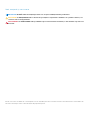 2
2
-
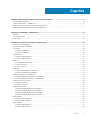 3
3
-
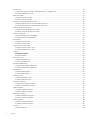 4
4
-
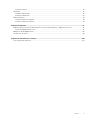 5
5
-
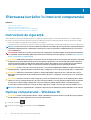 6
6
-
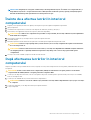 7
7
-
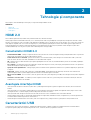 8
8
-
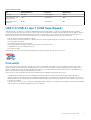 9
9
-
 10
10
-
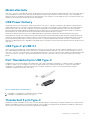 11
11
-
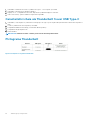 12
12
-
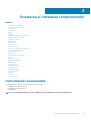 13
13
-
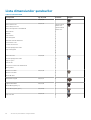 14
14
-
 15
15
-
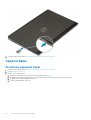 16
16
-
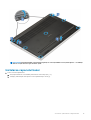 17
17
-
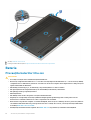 18
18
-
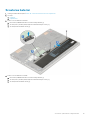 19
19
-
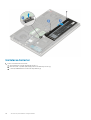 20
20
-
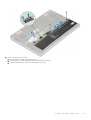 21
21
-
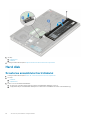 22
22
-
 23
23
-
 24
24
-
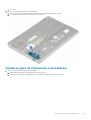 25
25
-
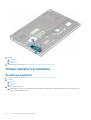 26
26
-
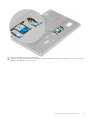 27
27
-
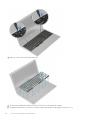 28
28
-
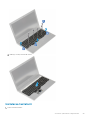 29
29
-
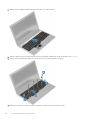 30
30
-
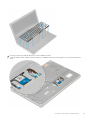 31
31
-
 32
32
-
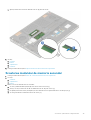 33
33
-
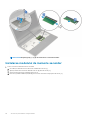 34
34
-
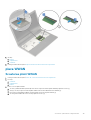 35
35
-
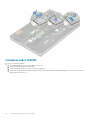 36
36
-
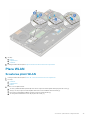 37
37
-
 38
38
-
 39
39
-
 40
40
-
 41
41
-
 42
42
-
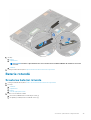 43
43
-
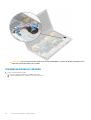 44
44
-
 45
45
-
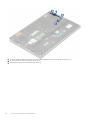 46
46
-
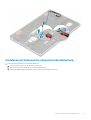 47
47
-
 48
48
-
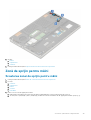 49
49
-
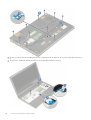 50
50
-
 51
51
-
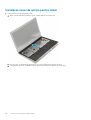 52
52
-
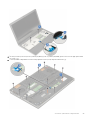 53
53
-
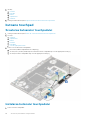 54
54
-
 55
55
-
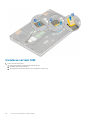 56
56
-
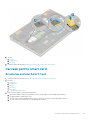 57
57
-
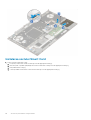 58
58
-
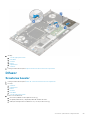 59
59
-
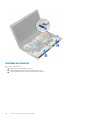 60
60
-
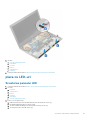 61
61
-
 62
62
-
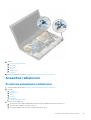 63
63
-
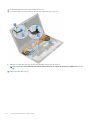 64
64
-
 65
65
-
 66
66
-
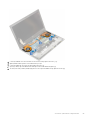 67
67
-
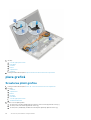 68
68
-
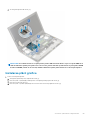 69
69
-
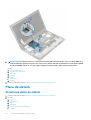 70
70
-
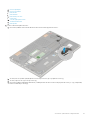 71
71
-
 72
72
-
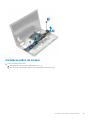 73
73
-
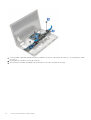 74
74
-
 75
75
-
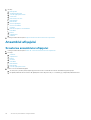 76
76
-
 77
77
-
 78
78
-
 79
79
-
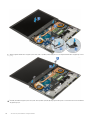 80
80
-
 81
81
-
 82
82
-
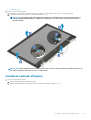 83
83
-
 84
84
-
 85
85
-
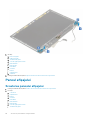 86
86
-
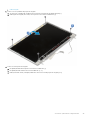 87
87
-
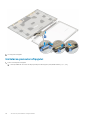 88
88
-
 89
89
-
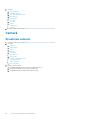 90
90
-
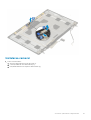 91
91
-
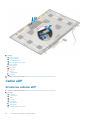 92
92
-
 93
93
-
 94
94
-
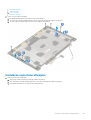 95
95
-
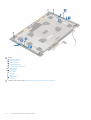 96
96
-
 97
97
-
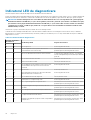 98
98
-
 99
99
-
 100
100
Lucrări conexe
-
Dell Precision 7730 Manual de utilizare
-
Dell Latitude 5501 Manualul proprietarului
-
Dell Latitude 7380 Manualul utilizatorului
-
Dell Latitude 7290 Manualul proprietarului
-
Dell Latitude 7490 Manualul proprietarului
-
Dell Latitude 5410 Manualul proprietarului
-
Dell Latitude 5510 Manualul proprietarului
-
Dell Latitude 5310 2-in-1 Manualul proprietarului
-
Dell Latitude 7390 Manualul proprietarului
-
Dell Latitude 3510 Manualul proprietarului